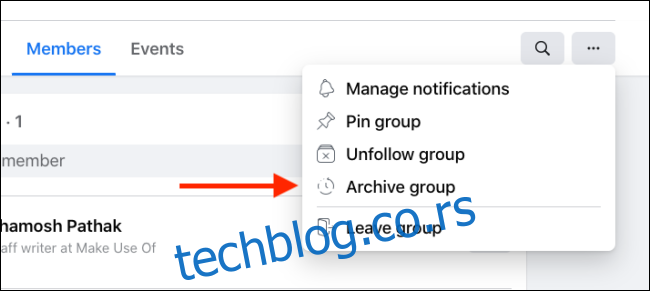Не свиђа вам се како ради ваша Фацебоок група? Можете га напустити, али група ће и даље бити тамо. Ако желите да сакријете Фацебоок групу од нових чланова, или ако желите да је избришете, пратите наш водич.
Како архивирати Фацебоок групу
Када архивирате Фацебоок групу, нећете моћи да правите постове, лајкујете или додајете коментаре. Нећете моћи да додате више чланова, али постојећи чланови ће моћи да виде групу. У било ком тренутку можете вратити групу на њену бившу славу.
Можете да архивирате Фацебоок групу са странице групе са Фацебоок веб локације или Фацебоок апликације на иПхоне-у или Андроид-у.
Користићемо нови Фацебоок Десктоп интерфејс да вас водимо кроз процес. (Ево како да добијете нови Фацебоок интерфејс.)
Прво отворите Фацебоок веб локацију у претраживачу по избору и идите до Фацебоок групе коју желите да архивирате или избришете. Кликните на дугме „Мени“ на горњој траци са алаткама и изаберите опцију „Архива“.
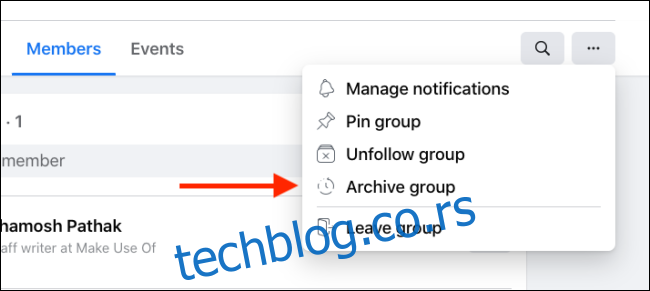
У искачућем прозору кликните на дугме „Потврди“.
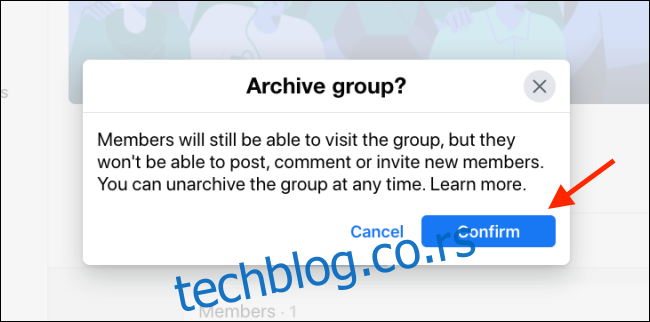
Ваша група ће бити архивирана.
Можете се вратити у групу у било ком тренутку и кликнути на дугме „Поништи групу“ да бисте наставили активности групе.
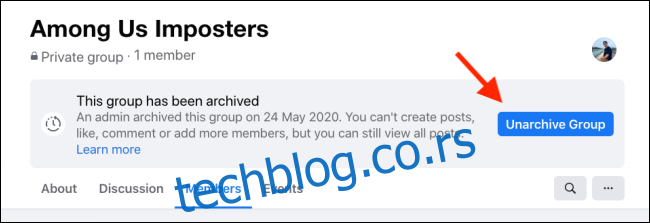
Процес је мало другачији на иПхоне или Андроид апликацији. Отворите групу и изаберите икону „Алати“ у горњем десном углу.

Сада изаберите опцију „Поставке групе“.
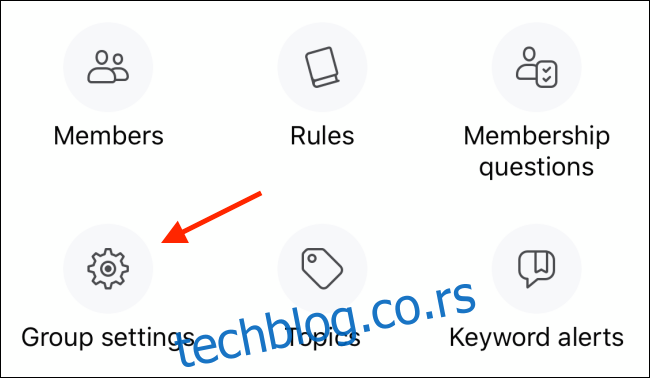
Овде померите скроловање до дна странице и додирните дугме „Архива“.
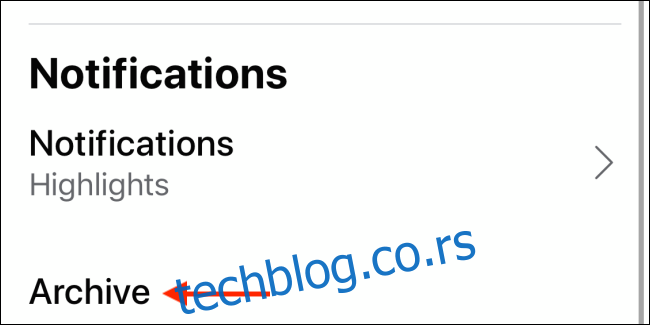
На следећем екрану изаберите разлог за архивирање и додирните дугме „Настави“.

Овде додирните дугме „Архива“. Ваша група ће бити архивирана.
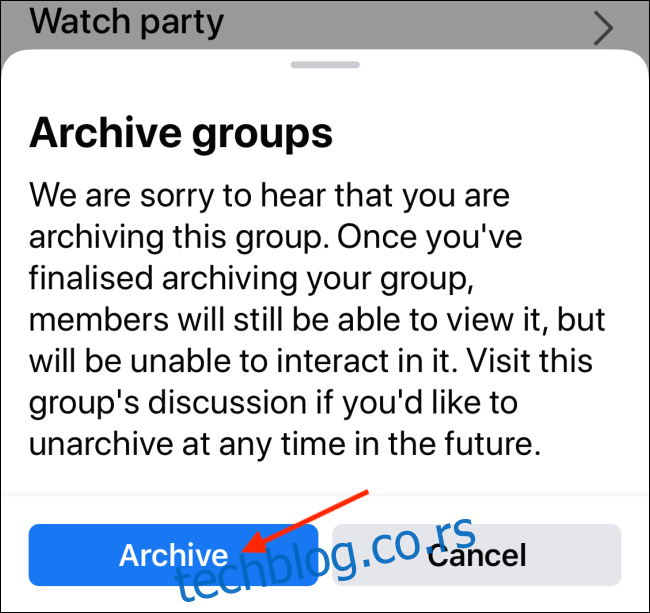
Можете се вратити у групу у било ком тренутку и додирнути дугме „Поништи архивирање“ да бисте наставили активност.
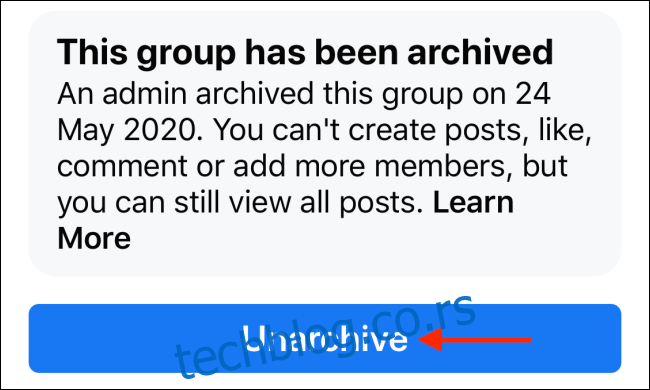
Како избрисати Фацебоок групу
Међутим, процес брисања Фацебоок групе није тако транспарентан. Прво морате да уклоните све чланове, а затим сами напустите Фацебоок групу да бисте је избрисали.
Само креатор групе (који је исти као и администратор) може да избрише групу. Ако креатор више није део групе, било који администратор може да избрише групу.
На веб локацији Фацебоок отворите Фацебоок групу коју желите да избришете. Кликните на дугме „Чланови“ на горњој траци са алаткама.
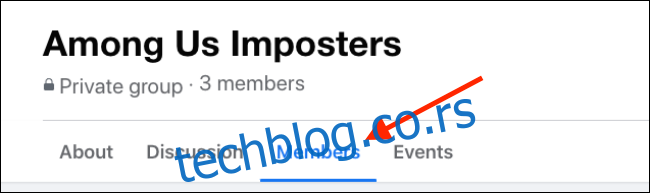
Сада ћете видети листу свих чланова. Кликните на дугме „Мени“ поред члана и изаберите опцију „Уклони члана“.
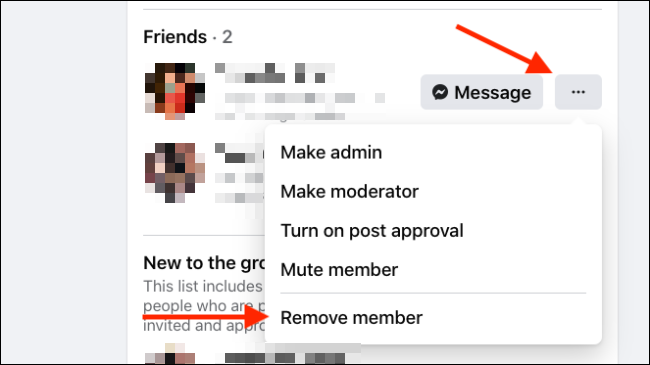
У искачућем прозору кликните на дугме „Потврди“.
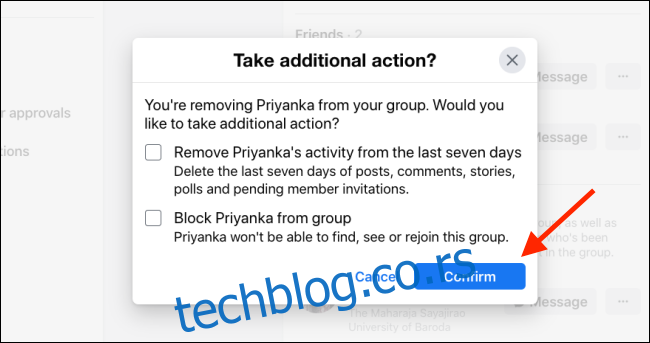
Сада поновите поступак за све чланове ваше групе. Када сте једини који је остао (морате бити креатор и администратор групе), кликните на дугме „Мени“ на горњој траци са алаткама и изаберите опцију „Напусти групу“.
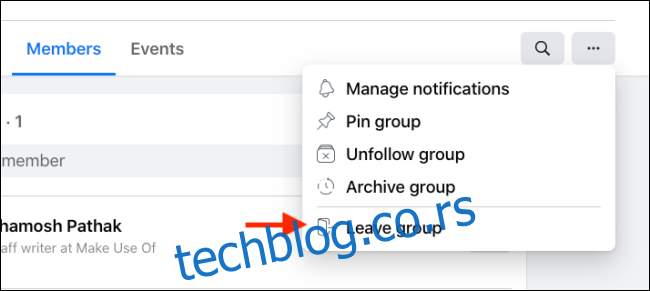
Фацебоок ће вас питати да ли сте сигурни да желите да напустите и избришете групу. Кликните на дугме „Напусти групу“ да бисте потврдили. Ваша група ће сада бити избрисана.
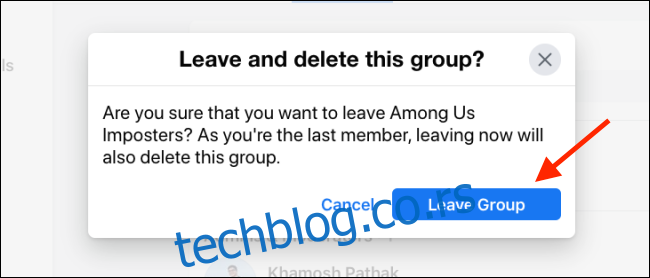
Да бисте избрисали Фацебоок групу у апликацији Фацебоок на вашем иПхоне или Андроид паметном телефону, идите до Фацебоок групе и додирните икону „Алати“ у горњем десном углу.

Овде додирните дугме „Чланови“.
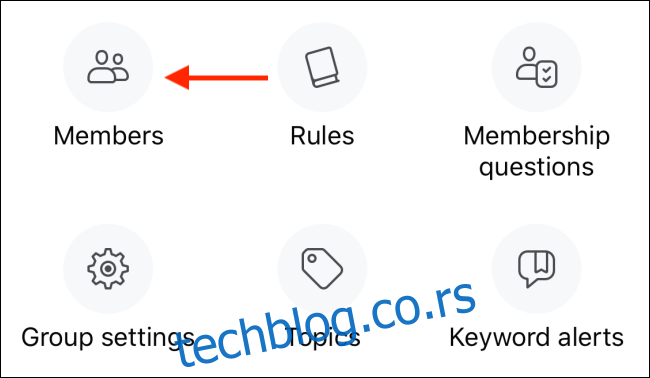
Сада изаберите име члана и међу опцијама изаберите опцију „Уклони (члана) из групе“.
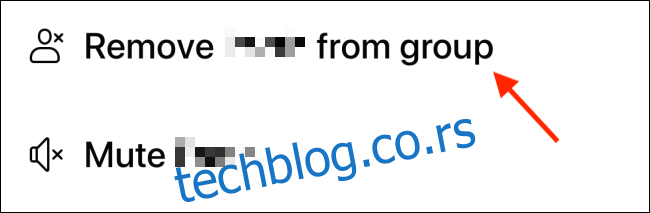
У искачућем прозору додирните дугме „Потврди“.
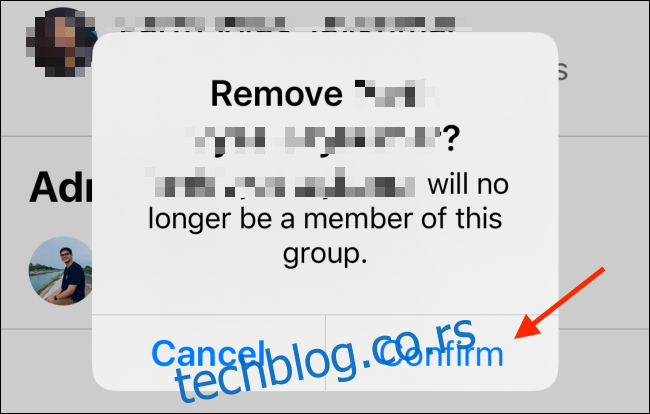
Поновите овај процес за све чланове док не будете једина особа која је остала у групи.
Поново додирните дугме „Алати“ у горњем десном углу, а у менију „Администраторске алатке“ додирните опцију „Напусти групу“.
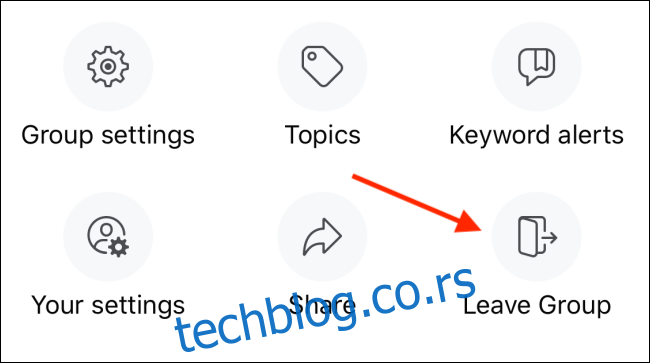
Додирните дугме „Напусти и избриши“ да избришете групу једном заувек.
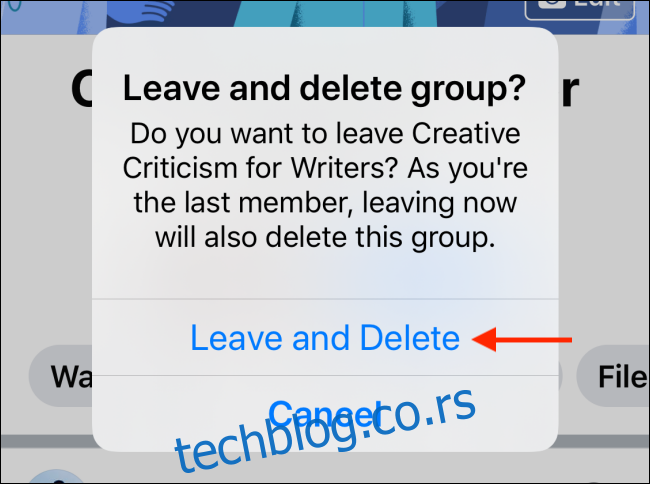
Такође можете деактивирати или избрисати свој лични Фацебоок налог.